1.简介
上一篇中,主要是介绍了拖拽的各种方法的理论知识以及实践,今天宏哥讲解和分享一下划取字段操作。例如:需要在一堆log字符中随机划取一段文字,然后右键选择摘取功能。
2.划取字段操作
划取字段操作就是在一段文字中随机选中一段文字,或者在标记文字。当然了,这个在一些网站的登录也需要滑块验证等。
selenium中提供了ActionChains类来处理鼠标事件。这个类中有2个方法和滑块移动过程相关。click_and_hold():模拟按住鼠标左键在源元素上,点击并且不释放;release():松开鼠标按键。字面意思就可以理解这2个函数的作用。今天跟随宏哥看一下,playwright是如何处理这种测试场景的。
2.1牛刀小试
在一段文字中,随机划取一小段文字(这个感觉比较鸡肋,貌似没有什么卵用,但是宏哥还是说一下吧)。那么宏哥就用度娘的免责声明进行实践,划取其中的一小段文字。
使用locator.drag_to()执行拖放操作,实现自动化测试。
2.1.1代码设计
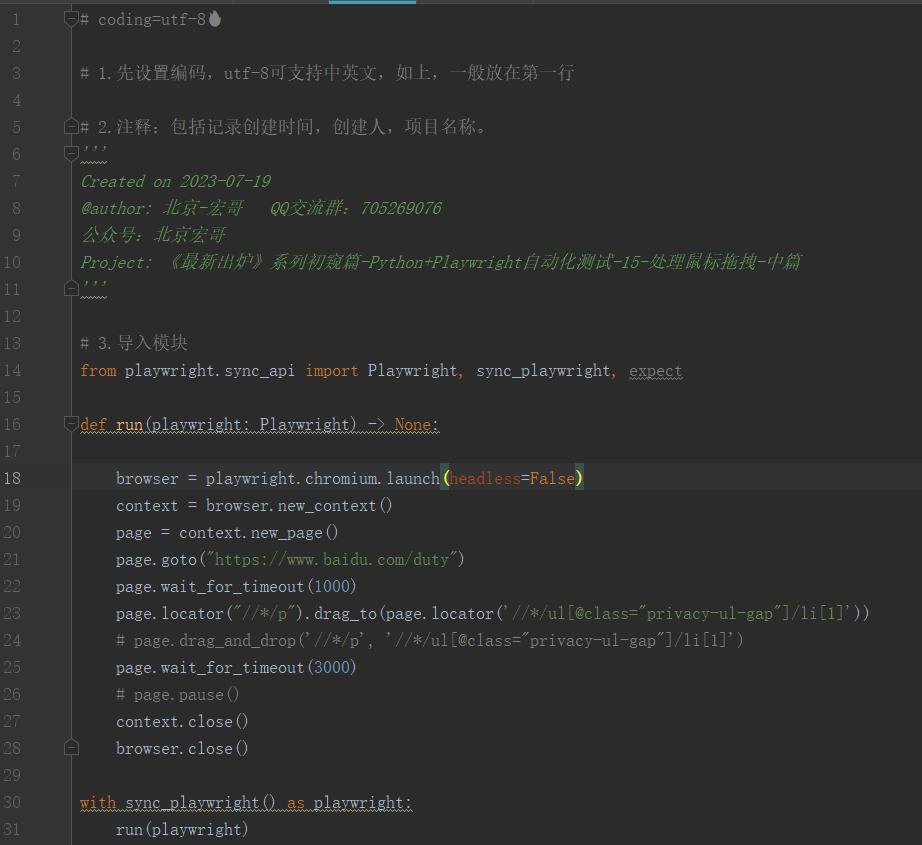
2.1.2参考代码
# coding=utf-8 # 1.先设置编码,utf-8可支持中英文,如上,一般放在第一行 # 2.注释:包括记录创建时间,创建人,项目名称。 ''' Created on 2023-07-22 @author: 北京-宏哥 QQ交流群:705269076 公众号:北京宏哥 Project: 《最新出炉》系列初窥篇-Python+Playwright自动化测试-18-处理鼠标拖拽-中篇 ''' # 3.导入模块 from playwright.sync_api import Playwright, sync_playwright, expect def run(playwright: Playwright) -> None: browser = playwright.chromium.launch(headless=False) context = browser.new_context() page = context.new_page() page.goto("https://www.baidu.com/duty") page.wait_for_timeout(1000) page.locator("//*/p").drag_to(p服务器托管网age.locator('//*/ul[@class="privacy-ul-gap"]/li[1]')) # page.drag_and_drop('//*/p', '//*/ul[@class="privacy-ul-gap"]/li[1]') page.wait_for_timeout(3000) # page.pause() context.close() browser.close() with sync_playwright() as playwright: run(playwright)
2.1.3运行代码
1.运行代码,右键Run’Test’,控制台输出,如下图所示:
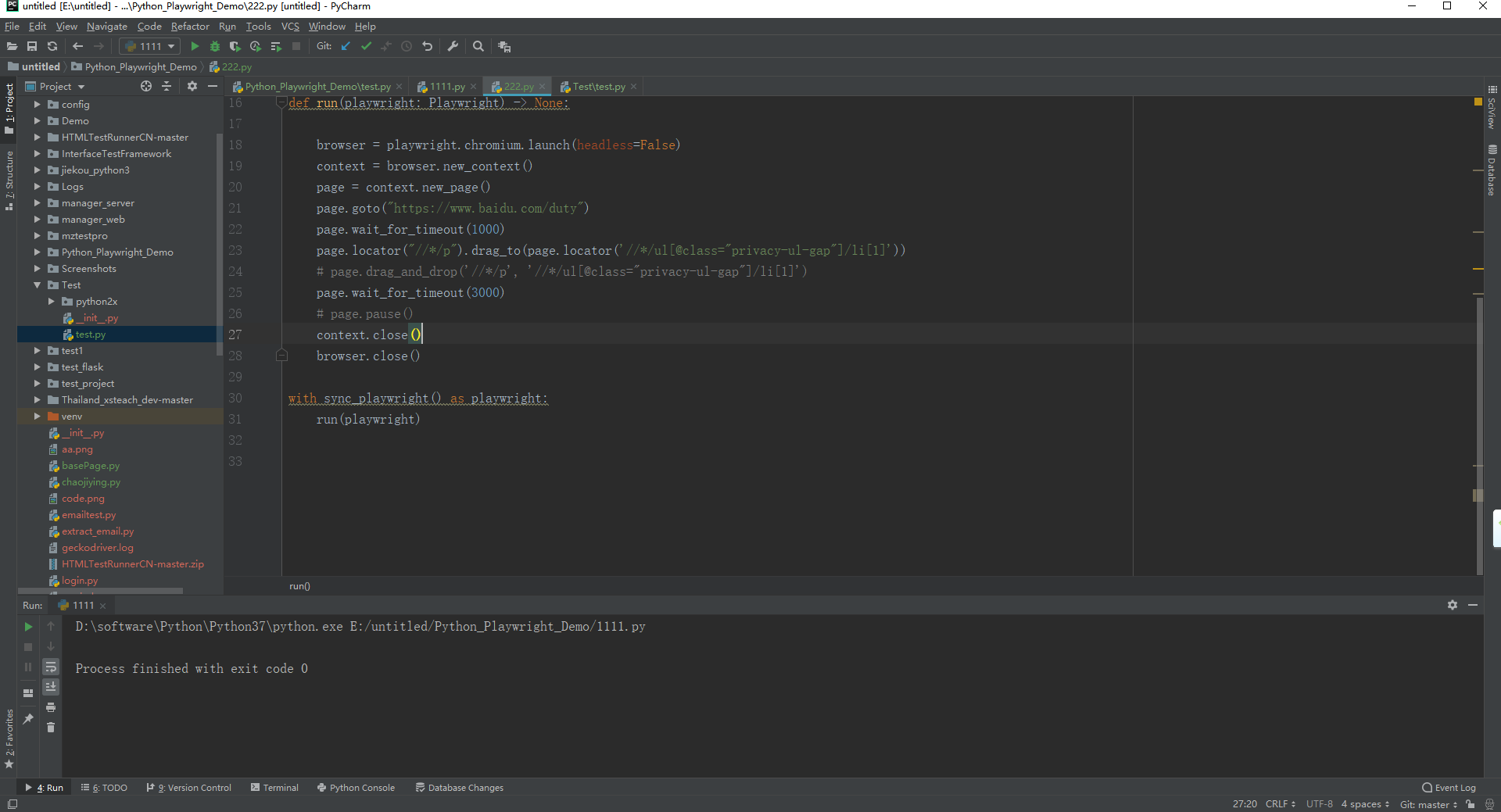
2.运行代码后电脑端的浏览器的动作。如下图所示:
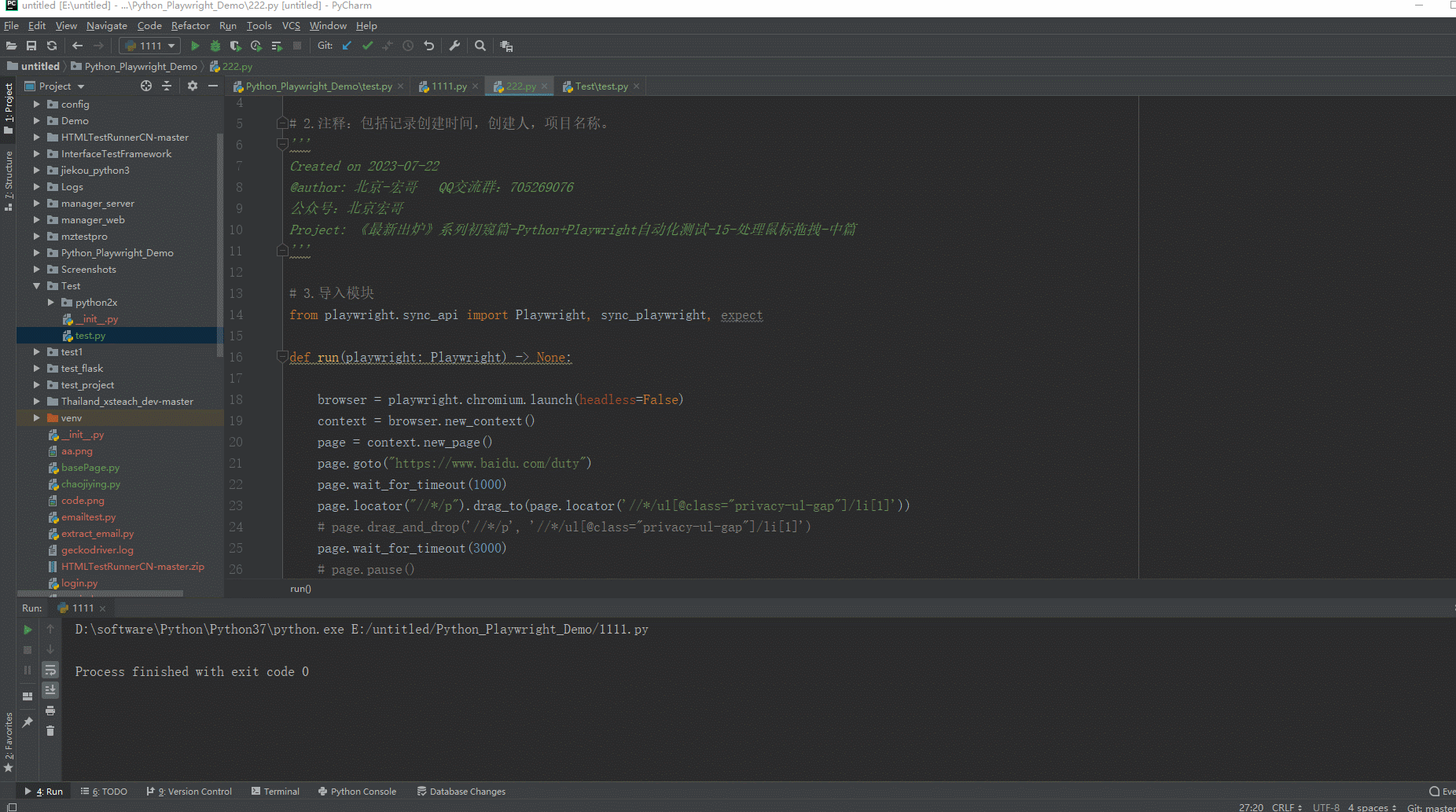
使用page.drag_and_drop(locator, loacator),实现自动化测试。
2.1.4参考代码
# coding=utf-8 # 1.先设置编码,utf-8可支持中英文,如上,一般放在第一行 # 2.注释:包括记录创建时间,创建人,项目名称。 ''' Created on 2023-07-22 @author: 北京-宏哥 QQ交流群:705269076 公众号:北京宏哥 Project: 《最新出炉》系列初窥篇-Python+Playwright自动化测试-18-处理鼠标拖拽-中篇 ''' # 3.导入模块 from playwright.sync_api import Playwright, sync_playwright, expect def run(playwright: Playwright) -> None: browser = playwright.chromium.launch(headless=False) context = browser.new_context() page = context.new_page() page.goto("https://www.baidu.com/duty") page.wait_for_timeout(1000) # page.locator("//*/p").drag_to(page.locator('//*/ul[@class="privacy-ul-gap"]/li[1]')) page.drag_and_drop('//*/p', '//*/ul[@class="privacy-ul-gap"]/li[1]') page.wait_for_timeout(3000) # page.pause() context.close() browser.close() with sync_playwright() as playwright: run(playwright)
精确控制拖动操作,可以使用较低级别的手工方法,如locator.hover()、mouse.down()、mouse.move()和mouse.up()。来实现自动化测试。
2.1.5参考代码
# coding=utf-8 # 1.先设置编码,utf-8可支持中英文,如上,一般放在第一行 # 2.注释:包括记录创建时间,创建人,项目名称。 ''' Created on 2023-07-19 @author: 北京-宏哥 QQ交流群:705269076 公众号:北京宏哥 Project: 最新出炉》系列初窥篇-Python+Playwright自动化测试-18-处理鼠标拖拽-中篇 ''' # 3.导入模块 from playwright.sync_api import Playwright, sync_playwright, expect def run(playwright: Playwright) -> None: browser = playwright.chromium.launch(headless=False) context = browser.new_context() page = context.new_page() page.goto("https://www.baidu.com/duty") page.wait_for_timeout(1000) page.locator('//*/p').hover() page.mouse.down() page.locator('//*/ul[@class="privacy-ul-gap"]/li[1]').hover() page.mouse.up() page.wait_for_timeout(3000) # page.pause() context.close() browser.close() with sync_playwright() as playwright: run(playwright)
3.项目实战
这里宏哥用java+selenium中的携程旅行,手机号查单页面的一个滑动,进行项目实战。如下图所示:
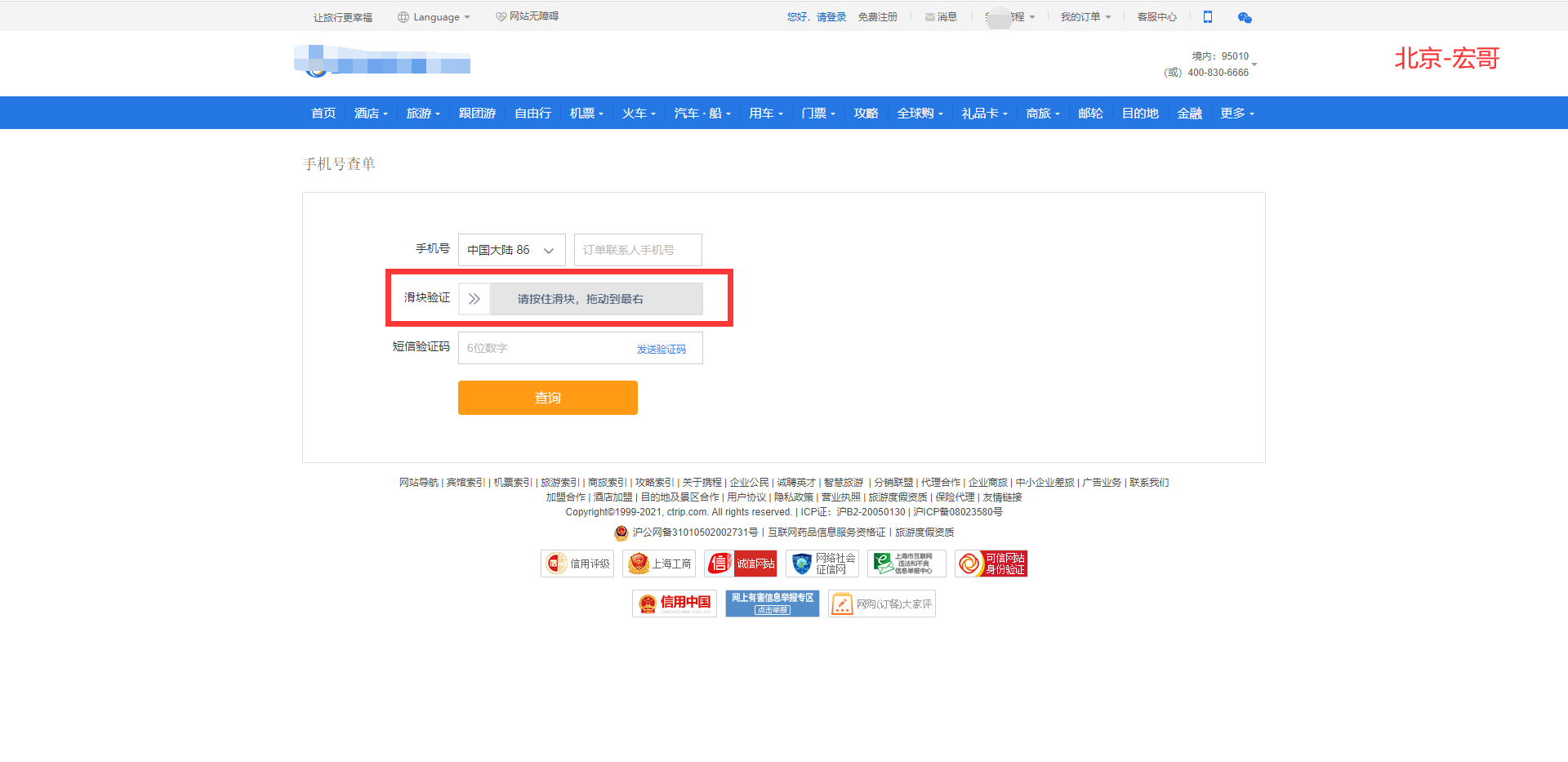
3.1思路说明
- 使用locator定位到要拖动滑块元素,如元素名叫ele
- 获取元素ele的bounding_box含4分属性值:x,y,width,height
- 把鼠标移动到元素ele的中心点,中心点位置为:x+width/2,y+height/2
- 按下鼠标
- 计算出要移动的下一个位置,以长条滑块为例,拖动到长条头部实现解锁,那x的位置应该为x+width/2 + 某个固定值(足够大就好)
- 执行移动操作,下一个位置坐标为:x+width/2 + 某个固定值,y+height/2
- 释放鼠标
3.2调用方法
- 元素定位:page.locator()
- 获取元素位置及大小:ele.bounding_box()
- 鼠标移动:page.mouse.move()
- 按下鼠标:page.mouse.down()
- 释放鼠标:page.mouse.up()
3.2代码设计

3.3参考代码
# coding=utf-8 # 1.先设置编码,utf-8可支持中英文,如上,一般放在第一行 # 2.注释:包括记录创建时间,创建人,项目名称。 ''' Created on 2023-07-22 @author: 北京-宏哥 QQ交流群:705269076 公众号:北京宏哥 Project: 《最新出炉》系列初窥篇-Python+Playwright自动化测试-18-处理鼠标拖拽-中篇 ''' # 3.导入模块 from playwright.sync_api import Playwright, sync_playwright, expect def run(playwright: Playwright) -> None: browser = playwright.chromium.launch(headless=False) context = browser.new_context() #禁用爬虫检测的,然而试过没有卵用 context.add_init_script(path='C:UsersDELLDownloadsstealth.min.js') page = context.new_page() page.goto("https://passport.ctrip.com/user/member/fastOrder") page.wait_for_tim服务器托管网eout(2000) #获取拖动按钮位置并拖动 //*[@id="slider"]/div[1]/div[2] dropbutton=page.locator("//*[@id='slider']/div[1]/div[2]") box=dropbutton.bounding_box() page.mouse.move(box['x']+box['width']/2,box['y']+box[ 'height']/2) page.mouse.down() mov_x=box['x']+box['width']/2+280 page.mouse.move(mov_x,box['y']+box[ 'height']/2) page.mouse.up() page.wait_for_timeout(3000) context.close() browser.close() with sync_playwright() as playwright: run(playwright)
3.4运行代码
1.运行代码,右键Run’Test’,控制台输出,如下图所示:
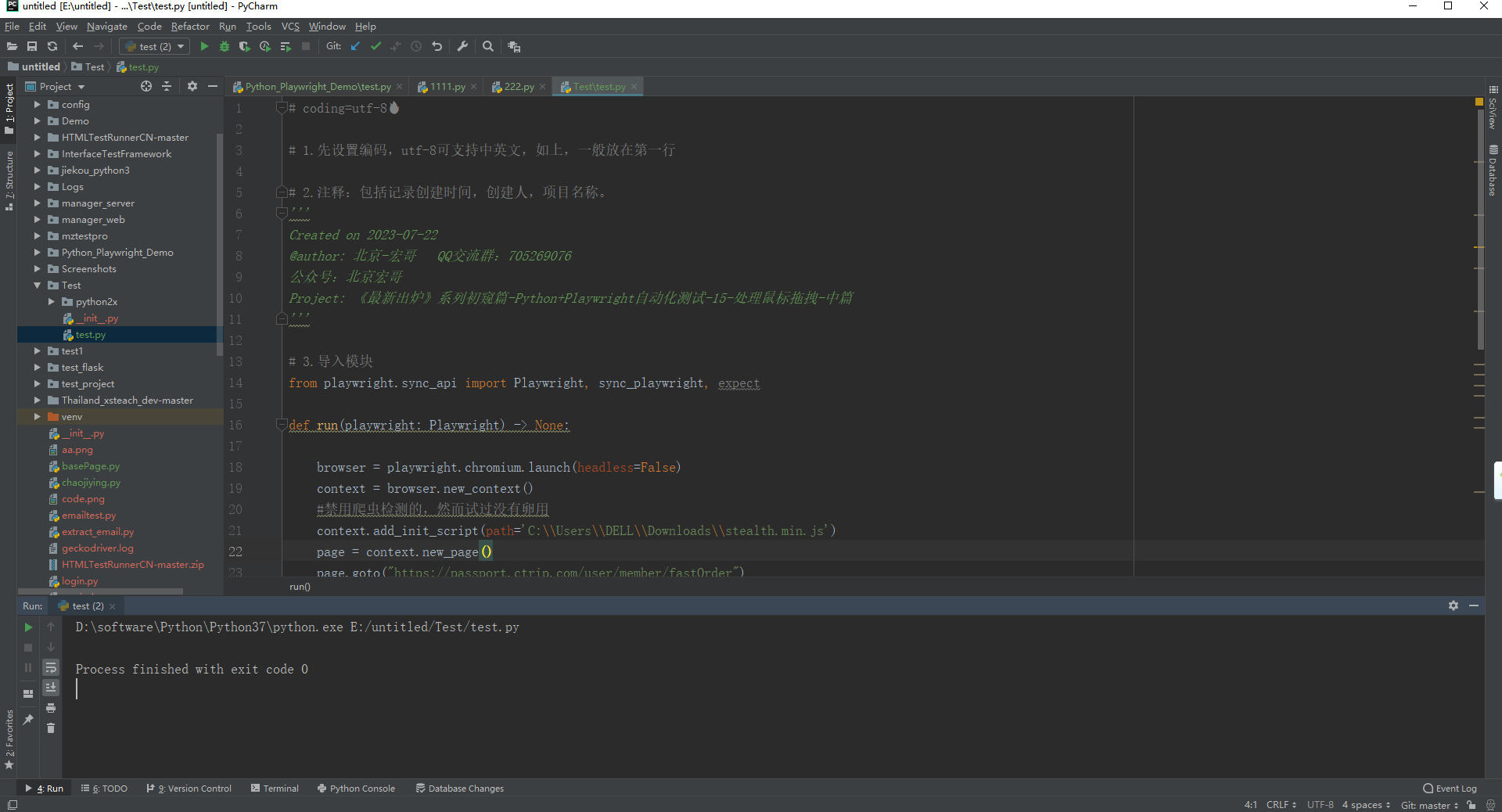
2.运行代码后电脑端的浏览器的动作。如下图所示:
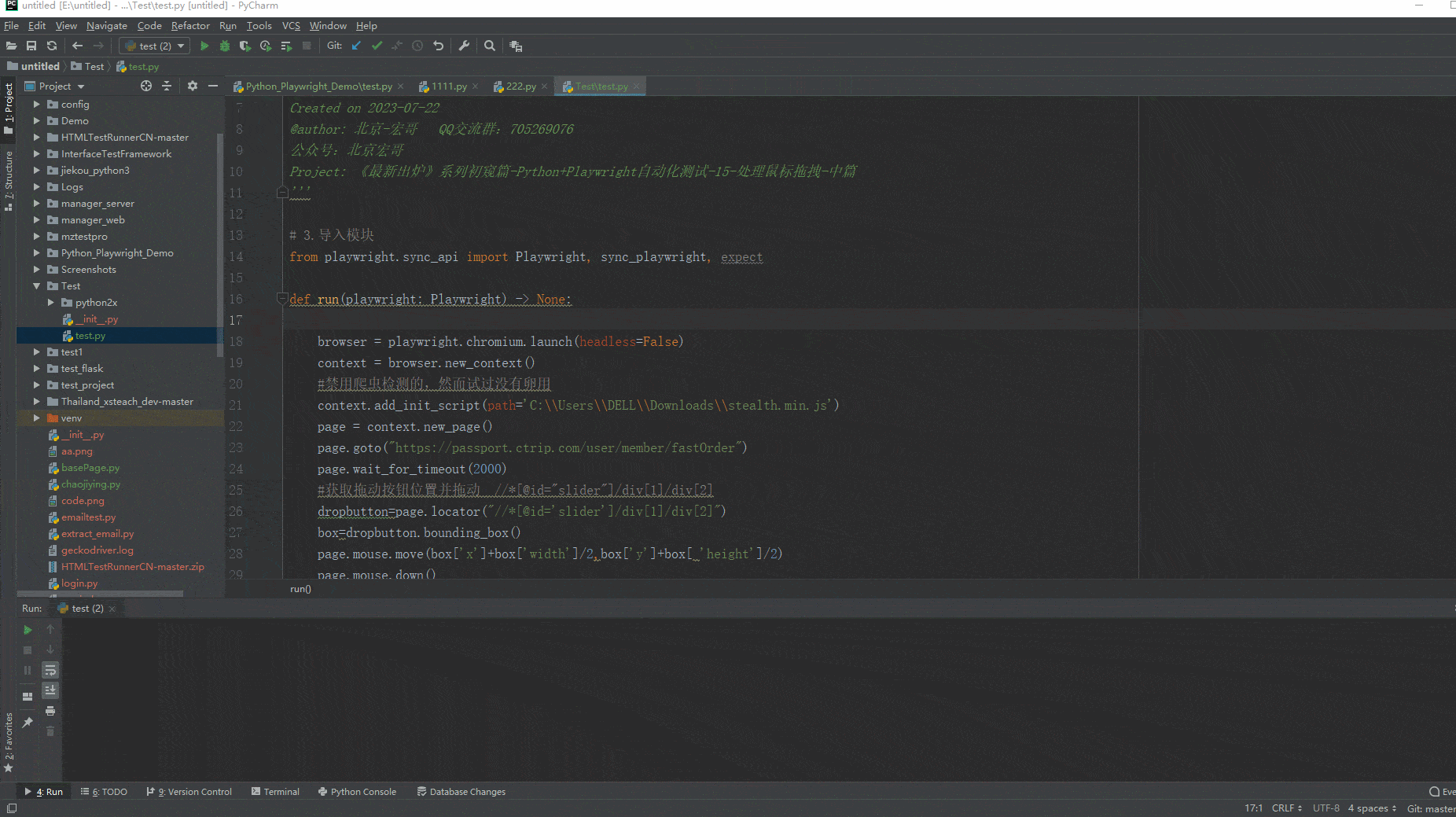
4.小结
之前宏哥在java+selenium的文章中测试的时候,就会跳转到这个页面,之前说的是selenium检查机制,但是这里没有用selenium,怎么还会有这个,查了半天资料说是反爬虫机制。但是代码中加入反爬虫的机制不好使。有知道怎么回事的可以给宏哥留言。
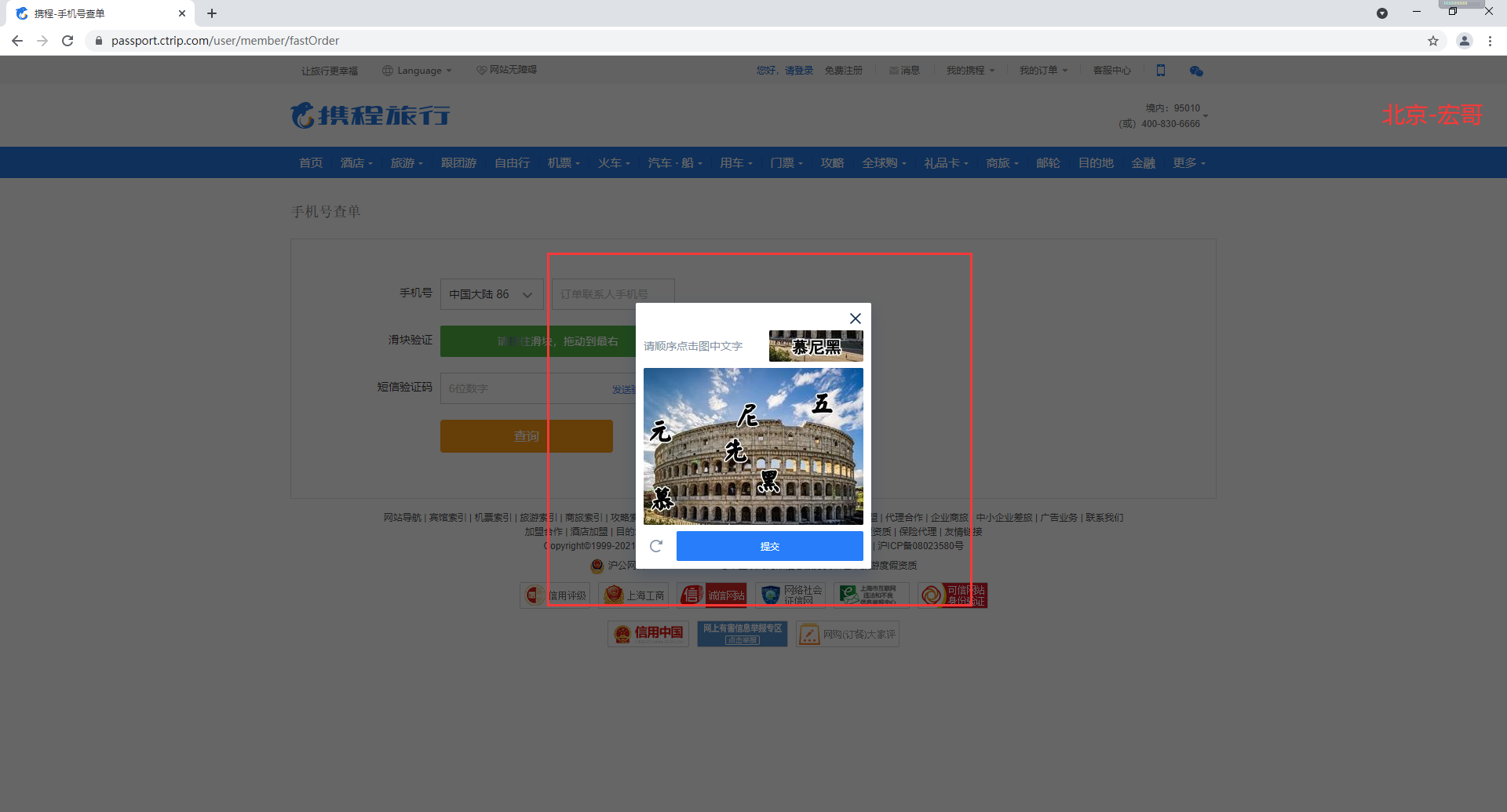
4.1测试网站
测试链接:https://bot.sannysoft.com/
正常浏览结果:
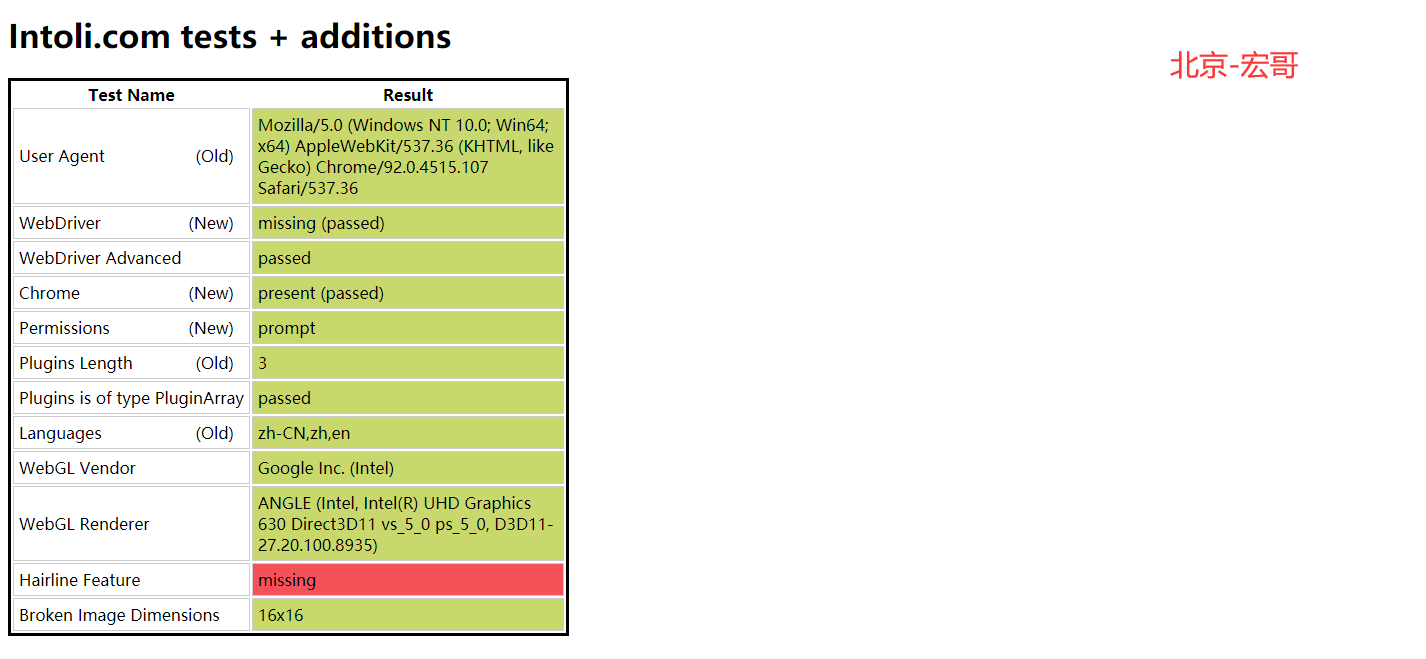
宏哥然后加入暂停代码(page.pause()),在这个页面用网址监测一下,看到绕过Chrome的selenium反爬虫检测机制,但是还是会出现那个选择字的验证。查了半天也不知道怎么回事,有知道给宏哥留言,让宏哥学习学习。如下图所示:

好了,时间不早了,今天就分享和讲解到这里。
服务器托管,北京服务器托管,服务器租用 http://www.fwqtg.net
机房租用,北京机房租用,IDC机房托管, http://www.fwqtg.net
一、脚手架是什么 脚手架是一种基础设施工具,用于快速生成项目的框架代码和文件结构。它是一种标准化的开发工具,使开发人员能够在项目的早期阶段快速搭建出一个具备基本功能和结构的系统。 二、脚手架的意义 主流的微服务架构体系下很多公司会将原有的单体架构或者繁重的微服…

